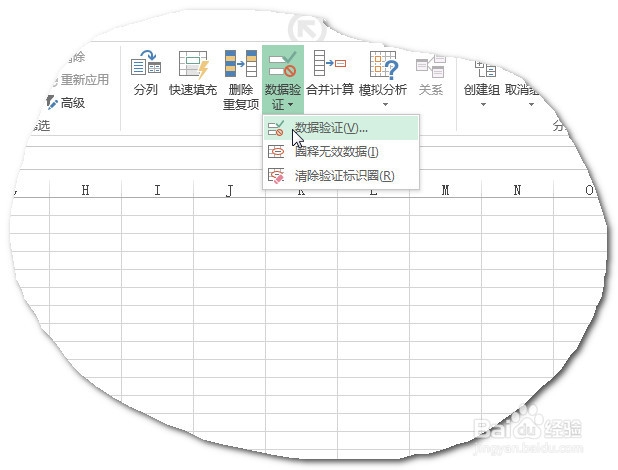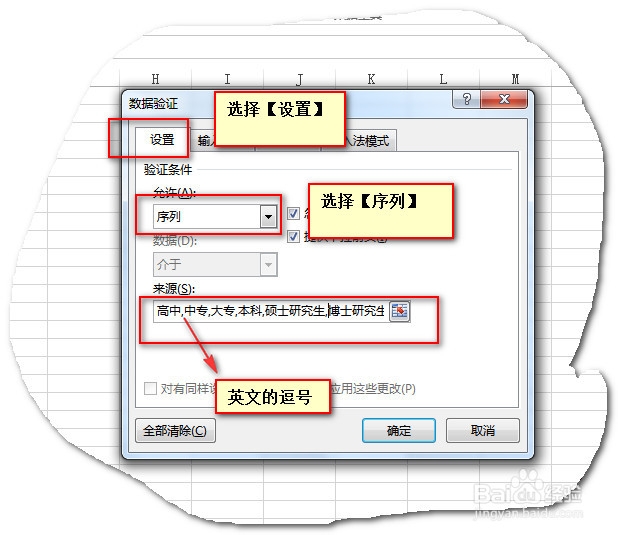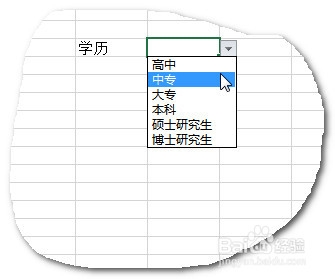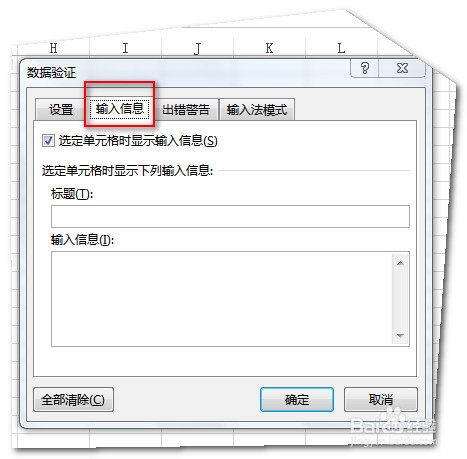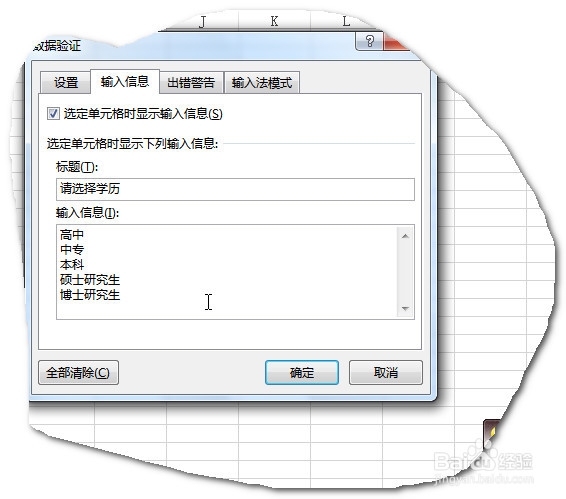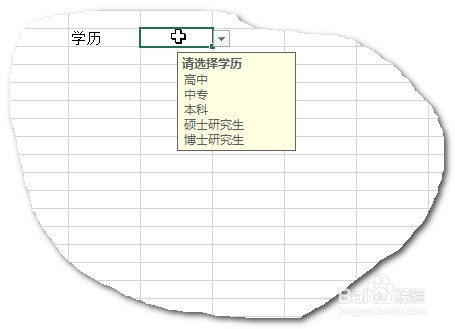Excel中如何建立下拉填写菜单,下拉填充设置
1、我们的目标是建立一个填写学历的下拉菜单,数据如图
2、如图
3、在【数据】》【数据验证】(有些版本是【数据有效性】)
4、在【设置】中将【验证条件】的允许选择为【序列】,在来源里输入“高中,中专,大专,本鹊蓄库味科,硕士研究生,博士研究生”,三英文状态下的逗号隔开,点击确定
5、这样就完成了一个下拉填充菜单的设置
6、如果还想在旁边加上本单元格的输入提示的话可以按以上步骤,再次打开【数据验证】,选择输入信息,如图
7、输入如图所示的提示信息,点击【确定】
8、此时 ,当当前单元格被选定后就会有输入提示,如图
声明:本网站引用、摘录或转载内容仅供网站访问者交流或参考,不代表本站立场,如存在版权或非法内容,请联系站长删除,联系邮箱:site.kefu@qq.com。
阅读量:70
阅读量:43
阅读量:65
阅读量:37
阅读量:68